- कुछ उपयोगकर्ताओं ने ईए के समर्थन मंच पर एपेक्स लीजेंड्स के उनके लिए लॉन्च नहीं होने के बारे में पोस्ट किया है।
- यह पृष्ठ आपको बताता है कि उपयोगकर्ता पीसी पर लॉन्च होने पर दुर्घटनाग्रस्त होने वाले एपेक्स लीजेंड्स गेम को कैसे ठीक कर सकते हैं।
- आप इसके लिए समस्या निवारण लेख भी पा सकते हैं खिड़कियाँ में खेल विंडोज 10 खंड.
- हमारी गेमिंग हब के लिए समस्या निवारण मार्गदर्शिकाओं का ढेर शामिल है खिड़कियाँ, एक्सबॉक्स, तथा प्ले स्टेशन खेल
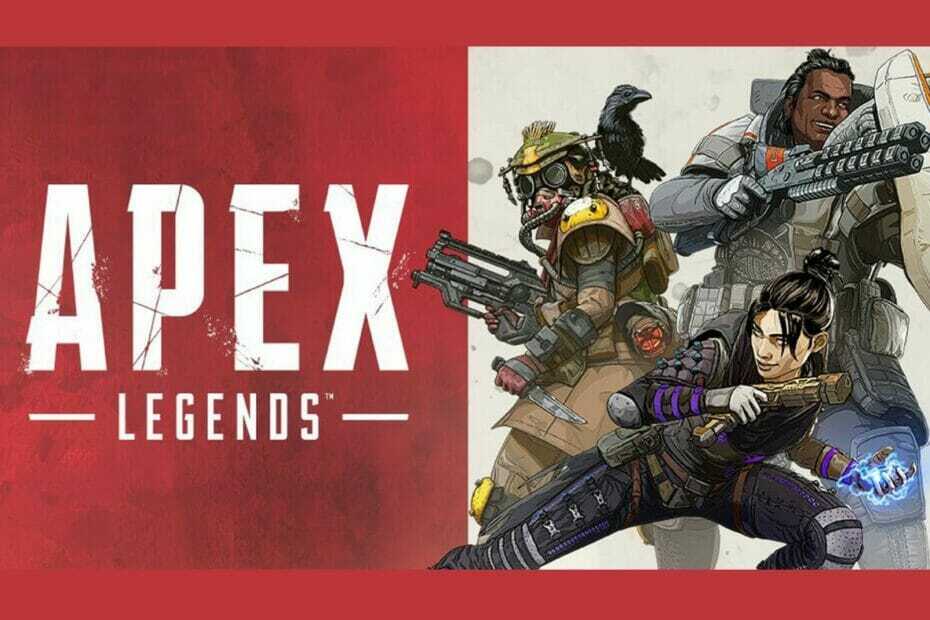
- सीपीयू, रैम और नेटवर्क लिमिटर हॉट टैब किलर के साथ
- सीधे ट्विच, डिस्कॉर्ड, इंस्टाग्राम, ट्विटर और मैसेंजर के साथ एकीकृत
- अंतर्निहित ध्वनि नियंत्रण और कस्टम संगीत
- रेज़र क्रोमा द्वारा कस्टम रंग थीम और डार्क पेजों को मजबूर करें force
- मुफ्त वीपीएन और विज्ञापन अवरोधक
- ओपेरा जीएक्स डाउनलोड करें
एपेक्स लीजेंड्स विंडोज़ ले लिया है जुआ तूफ़ान से। हालाँकि, उस गेम में अभी भी कुछ स्टार्टअप समस्याएँ हो सकती हैं।
उदाहरण के लिए, कुछ खिलाड़ियों को पीसी पर स्प्लैश स्क्रीन लॉन्च न करने वाले लीजेंड्स को ठीक करने की आवश्यकता हो सकती है।
क्या आपको एपेक्स लीजेंड्स गेम को ठीक करने की ज़रूरत है जो लॉन्च पर दुर्घटनाग्रस्त हो रहा है? यदि हां, तो नीचे दिए गए प्रस्तावों की जाँच करें।
मैं पीसी पर लॉन्च होने पर दुर्घटनाग्रस्त होने वाले एपेक्स लीजेंड्स गेम को कैसे ठीक कर सकता हूं?
1. DriverFix using का उपयोग करके अपने ग्राफिक्स कार्ड ड्राइवर को अपडेट करें Update

ड्राइवर फिक्स एक अविश्वसनीय रूप से शक्तिशाली सॉफ्टवेयर है जो आपको माउस के केवल एक क्लिक के साथ अपने ग्राफिक्स कार्ड ड्राइवर और किसी भी अन्य को अपडेट करने में सक्षम बनाता है।
सॉफ़्टवेयर को इंस्टॉलेशन की आवश्यकता नहीं है, और एक बार जब आप इसे अपने सिस्टम पर चलाते हैं, तो यह स्वचालित रूप से किसी भी ड्राइवर को खोजना शुरू कर देगा जिसे आपके पीसी पर अपडेट करने की आवश्यकता है।
जैसे ही विश्लेषण प्रक्रिया पूरी हो जाती है, आप केवल ग्राफिक्स कार्ड ड्राइवर को अपडेट करना चुन सकते हैं, लेकिन हम अनुशंसा करते हैं कि आप उन सभी ड्राइवरों को अपडेट करने के लिए समय निकालें जो आप कर सकते हैं।
यह सुनिश्चित करेगा कि आपका सिस्टम सुचारू रूप से चलेगा, और किसी अन्य अप्रत्याशित मुद्दों के कारण एपेक्स लीजेंड्स गेम को क्रैश नहीं करेगा।

ड्राइवर फिक्स
आज इस आश्चर्यजनक शक्तिशाली सॉफ्टवेयर का उपयोग करके अपने एपेक्स लीजेंड्स गेम को कुछ ही समय में चालू करें!
बेवसाइट देखना
2. खेल को व्यवस्थापक के रूप में चलाएं
- सर्च टूल खोलने के लिए विंडोज की + एस कीबोर्ड शॉर्टकट दबाएं।
- दर्ज एपेक्स लीजेंड्स खोज कीवर्ड के रूप में।
- इसे राइट-क्लिक करें तथा चुनते हैं फ़ाइल के स्थान को खोलें।
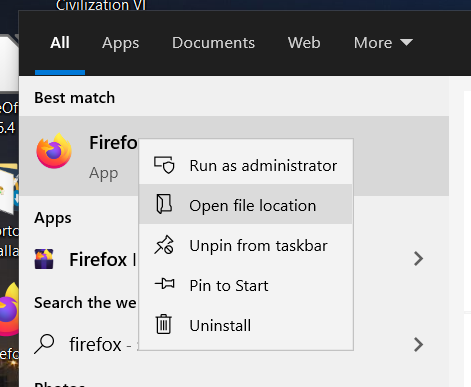
- इसके बाद, एपेक्स लीजेंड्स EXE को चुनने के लिए राइट-क्लिक करें गुण.
- दबाएं अनुकूलता टैब सीधे नीचे दिखाया गया है।
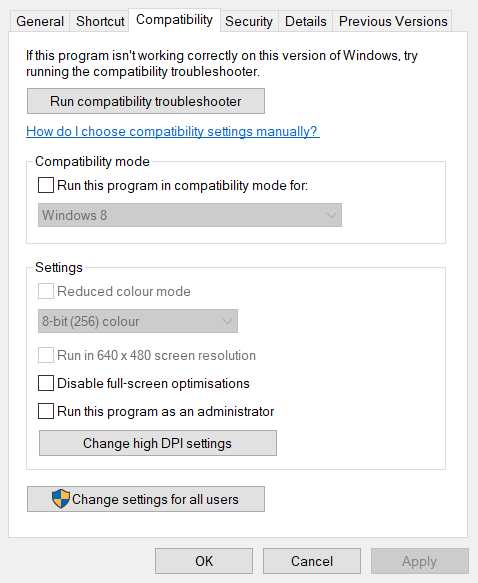
- का चयन करें इस प्रोग्राम को व्यवस्थापक के रूप में चलाएँ स्थापना।
- इसके अलावा, चुनें select फ़ुलस्क्रीन अनुकूलन अक्षम करें विकल्प।
- दबाएं लागू विकल्प।
- दबाओ ठीक है खिड़की से बाहर निकलने के लिए बटन।
3. विंडोज फ़ायरवॉल बंद करें
- दबाएं खोजने के लिए यहां टाइप करें विंडोज 10 के टास्कबार के बाईं ओर बटन।
- इनपुट फ़ायरवॉल खोज बॉक्स में।
- क्लिक विंडोज डिफेंडर फ़ायरवॉल अपना कंट्रोल पैनल एप्लेट खोलने के लिए।
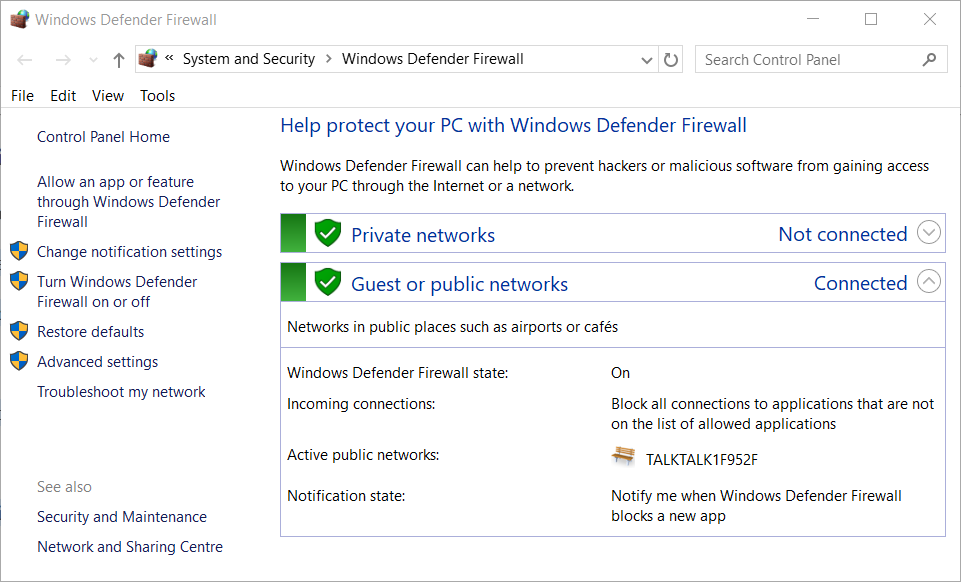
- अगला, बारी क्लिक करें विंडोज डिफेंडर फ़ायरवॉल चालू या बंद सीधे नीचे शॉट में विकल्प खोलने के लिए।
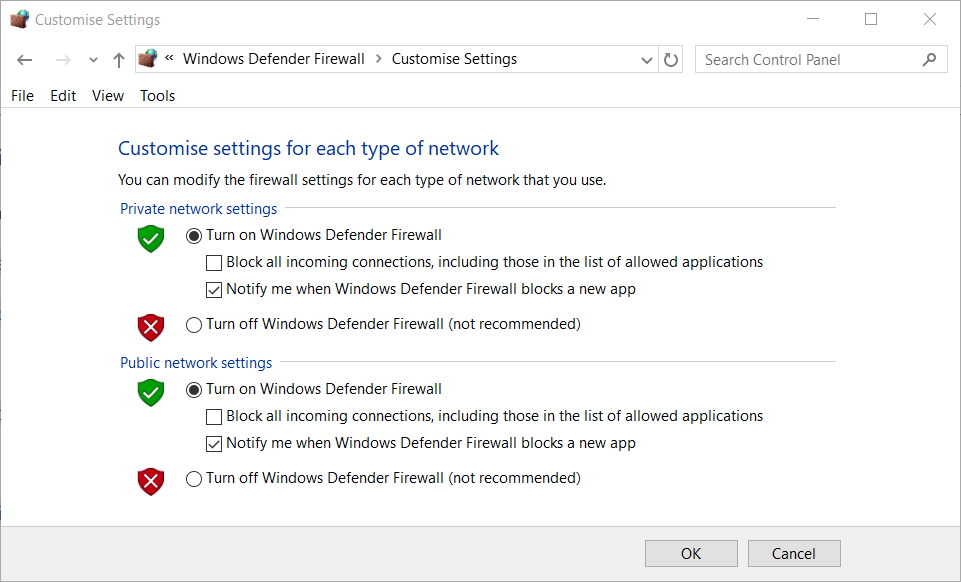
- का चयन करें विंडोज डिफेंडर फ़ायरवॉल बंद करें रेडियो के बटन।
- दबाएं ठीक है बटन।
ध्यान दें: यदि वह संकल्प समस्या को ठीक करता है, तो WDF शायद खेल को रोक रहा था। एपेक्स खेलने के बाद आप फ़ायरवॉल को बंद और चालू कर सकते हैं। वैकल्पिक रूप से, एपेक्स लीजेंड्स को फ़ायरवॉल की अपवाद सूची में जोड़ें।
4. एपेक्स इन ओरिजिन के लिए रिपेयर विकल्प चुनें
- मूल क्लाइंट सॉफ़्टवेयर खोलें।
- क्लिक माई गेम लाइब्रेरी उत्पति में।
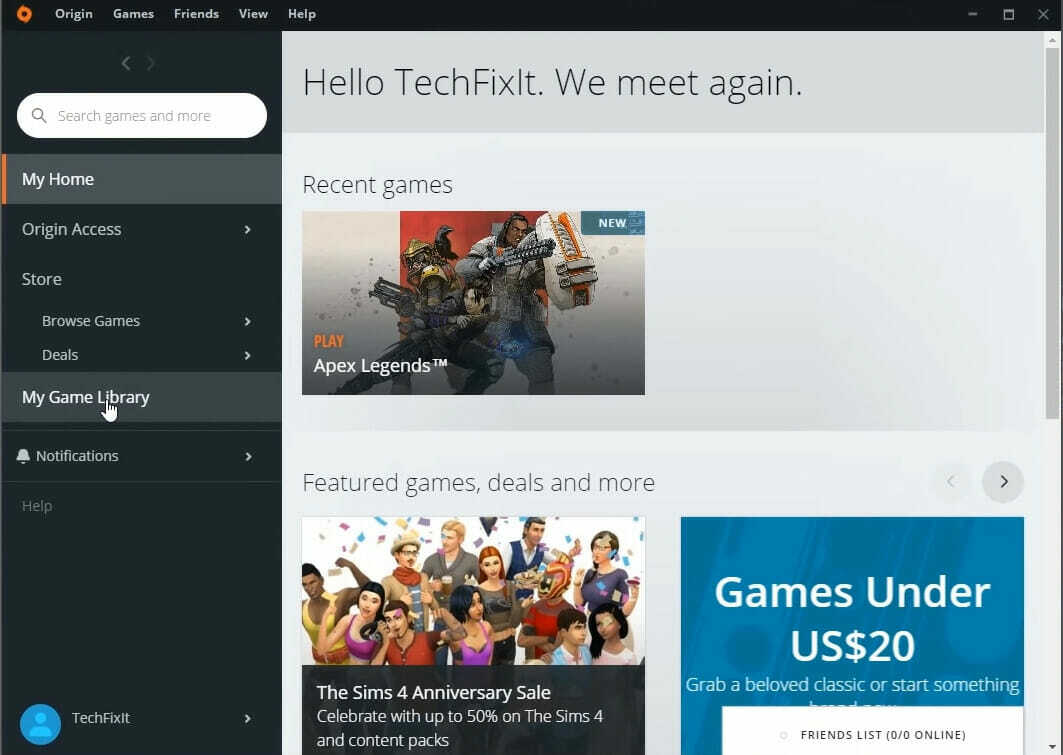
- राइट-क्लिक करें एपेक्स लीजेंड्स गेम अपने संदर्भ मेनू को खोलने के लिए।
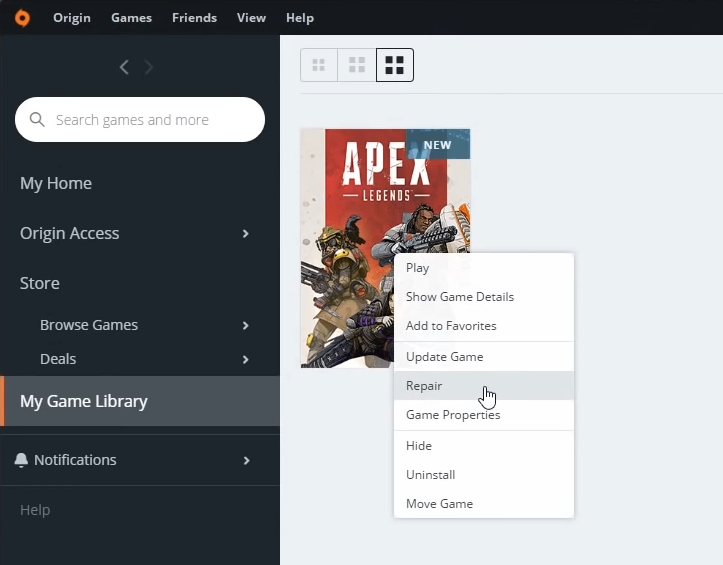
- फिर चुनें मरम्मत विकल्प।
5. आसान एंटी-चीट की मरम्मत करें
- इसके लिए विंडोज की + ई हॉटकी दबाकर फाइल एक्सप्लोरर लॉन्च करें।
- फाइल एक्सप्लोरर में अपना ओरिजिन गेम्स फोल्डर खोलें (जो आमतौर पर प्रोग्राम फाइल्स फोल्डर में होगा)।
- ओरिजिन गेम्स फोल्डर से एपेक्स सबफोल्डर खोलें।
- फिर खोलें EasyAntiCheat वहाँ से सबफ़ोल्डर।
- क्लिक EasyAntiCheat_Setup एंटी-चीट सर्विस सेटअप विंडो खोलने के लिए।
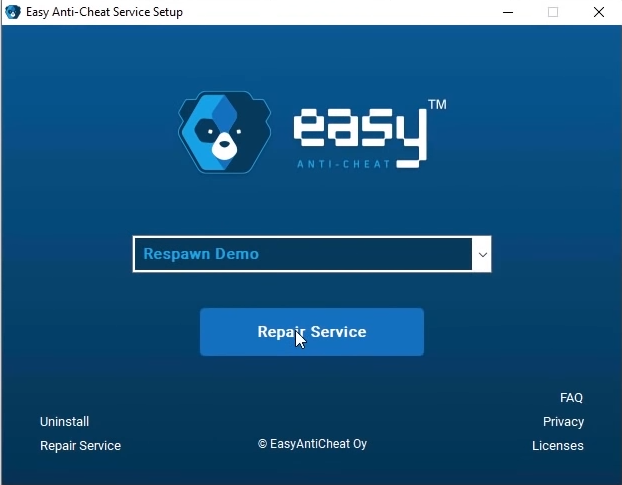
- दबाओ मरम्मत सेवा बटन।
- इसके बाद, क्लिक करें खत्म हो बटन।
6. एपेक्स लीजेंड्स और उत्पत्ति को पुनर्स्थापित करें
- विंडोज की + एक्स हॉटकी दबाएं, और चुनें Daud खुलने वाले मेनू पर।
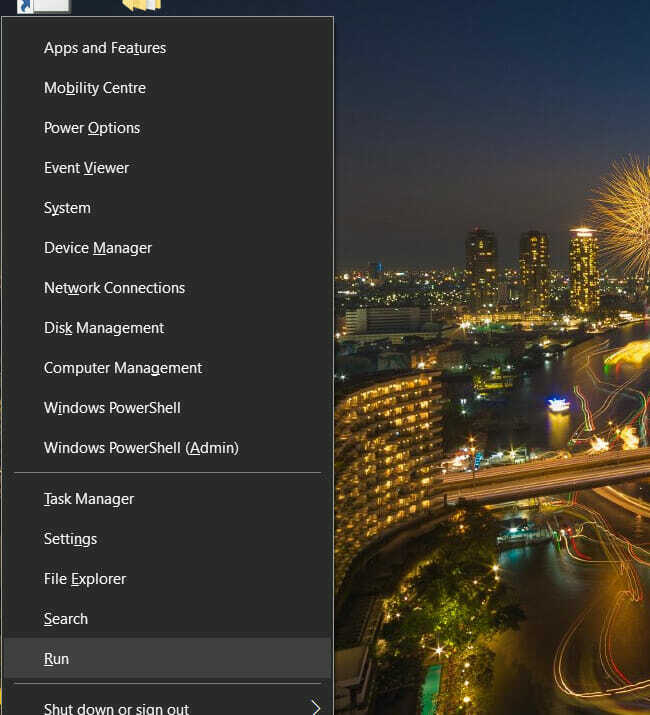
- इनपुट एक ppwiz.cpl ओपन बॉक्स में और क्लिक करें ठीक है कार्यक्रम और सुविधाएँ खोलने के लिए।
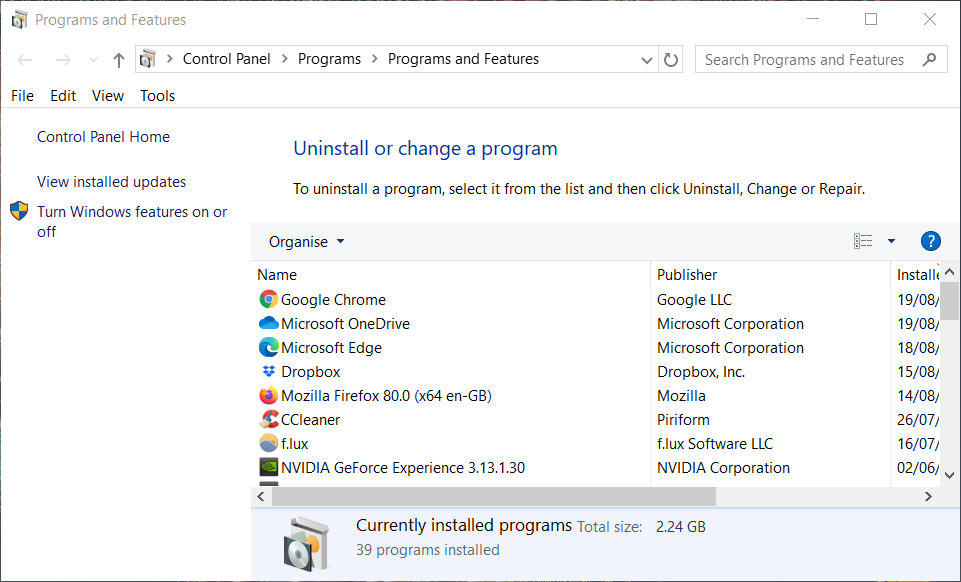
- अनइंस्टालर विंडो में एपेक्स लीजेंड्स का चयन करें।
- दबाएं अनइंस्टॉल/बदलें एपेक्स के लिए बटन।
- चुनते हैं हाँ किसी भी पुष्टिकरण पर खेल को हटाने का संकेत देता है।
- इसके अलावा, ओरिजिनल गेम क्लाइंट को अनइंस्टॉल करें।
- सॉफ़्टवेयर की स्थापना रद्द करने के बाद Windows को पुनरारंभ करें।
- को खोलो मूल डाउनलोड पृष्ठ एक ब्राउज़र में।
- क्लिक डाउनलोड उत्पत्ति के लिए इंस्टॉलर को बचाने के लिए।
- इसके सेटअप विज़ार्ड के साथ उत्पत्ति को पुनर्स्थापित करें।
- को खोलो एपेक्स लीजेंड्स पेज मूल स्टोर में। फिर आप इसे पुनः स्थापित करने के लिए गेम को वहां से डाउनलोड कर सकते हैं।
एपेक्स लीजेंड्स के लॉन्च नहीं होने के कुछ अधिक संभावित सुधार हैं। एपेक्स लीजेंड्स और ईज़ी एंटी-चीट की मरम्मत, जैसा कि तीन और पांच के प्रस्तावों के लिए उल्लिखित है, दो अधिक व्यापक रूप से पुष्टि किए गए सुधार हैं।

